U bent hier:
Screenshot maken met knipprogramma in Windows 11
Artikel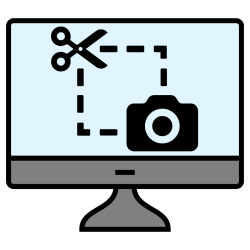
Snel een schermafbeelding maken en er direct iets op tekenen, schrijven of markeren? Gebruik het Knipprogramma in Windows 11.
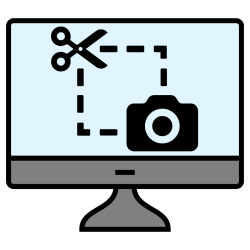

Knipprogramma Windows
Het programma dat in Windows 10 'Knippen en aantekenen' heet, is in Windows 11 'Knipprogramma'. De twee programma's zijn bijna hetzelfde. Met de app kunnen gebruikers schermafbeeldingen maken. Ook wel screenshot (Engels) genoemd. Het programma noemt ze 'knipsels'. Een knipsel bewerken kan in hetzelfde programma.
Knipprogramma downloaden
Het Knipprogramma downloaden is niet nodig, het staat standaard op de Windows 11-computer. Is dat niet zo, download het dan uit de Microsoft Store.
Sneltoets Knipprogramma
Er zijn drie manieren om bij het Knipprogramma te komen:
- Druk op de PrtScn-toets (print screen-toets).
- Open het programma met de sneltoets sneltoets Combinatie van toetsen waarmee taken in computerprogramma's worden uitgevoerd, die anders via een menu worden gedaan. Een sneltoets is vaak de Ctrl-, Shift- of Alt-toets met een letter of een functietoets. Op een Mac wordt ook vaak de Command-toets gebruikt. Windows-toets+Shift+S.
- Klik op de startknop > Alles > Knipprogramma.
Drukt u per ongeluk de toets(combinatie) in? Druk dan op de Esc-toets om het maken van een knipsel te stoppen.
Soorten knipsels
Kies wat voor soort knipsel u wilt maken. Er zijn vier opties:
- Maak met 'Rechthoek' een schermafbeelding in de vorm van een rechthoek of vierkant.
- Kies 'Venster' om van het hele venster van één programma een screenshot te maken.
- Met 'Volledig scherm' maakt u van alles dat in beeld is een schermafbeelding.
- Of kies 'Vrije vorm' en teken zelf het deel dat u wilt uitknippen.
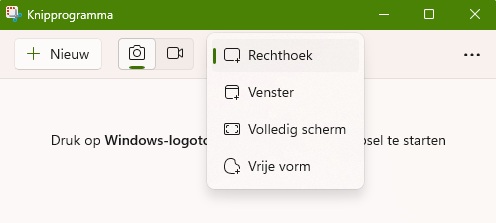
Lees hieronder hoe het maken van de verschillende knipsels precies gaat.
Rechthoekig knipsel maken
Maak zo een rechthoekig knipsel:
- Zet in beeld waar u een schermafbeelding van wilt hebben.
- Druk op de PrtScn-toets of druk op de sneltoets sneltoets Combinatie van toetsen waarmee taken in computerprogramma's worden uitgevoerd, die anders via een menu worden gedaan. Een sneltoets is vaak de Ctrl-, Shift- of Alt-toets met een letter of een functietoets. Op een Mac wordt ook vaak de Command-toets gebruikt. Windows-toets+Shift+S.
- Het scherm wordt iets donkerder en bovenin komt een knoppenbalkje te staan. Klik op het pictogram 'Knipselmodus'
.png) .
. - Klik op Rechthoek.
- De muisaanwijzer wordt een kruis. Klik op een plek om te beginnen met het knipsel.
- Houd de muisknop ingedrukt en versleep de aanwijzer tot het gewenste gebied in het knipsel staat. Het stuk dat oplicht komt op de schermafbeelding. Laat de muisknop los.
- Rechtsonder in beeld komt een melding dat het knipsel op het klembord staat. Het knipsel direct bewerken? Klik op de melding om de afbeelding in het Knipprogramma te openen.
- Is bewerken niet nodig? Doe dan niks met de melding. De schermafbeelding is automatisch opgeslagen in de Verkenner. In de map Afbeeldingen > Schermopnamen.
Knipsel van een venster maken
Maak zo een knipsel van een venster:
- Zorg dat het programma waar u een schermafbeelding van wilt maken in beeld staat.
- Druk op de PrtScn-toets. Of druk op de sneltoets sneltoets Combinatie van toetsen waarmee taken in computerprogramma's worden uitgevoerd, die anders via een menu worden gedaan. Een sneltoets is vaak de Ctrl-, Shift- of Alt-toets met een letter of een functietoets. Op een Mac wordt ook vaak de Command-toets gebruikt. Windows-toets+Shift+S.
- Het scherm wordt iets donkerder en bovenin komt een knoppenbalkje te staan. Klik op pictogram 'Knipselmodus'
.png) .
. - Klik op Venster.
- Klik ergens op het scherm om de schermafbeelding te maken.
- Rechtsonder in beeld komt een melding dat het knipsel op het klembord staat. Het knipsel direct bewerken? Klik op de melding om de afbeelding in het Knipprogramma te openen.
- Is bewerken niet nodig? Doe dan niks met de melding. De schermafbeelding is automatisch opgeslagen in de Verkenner. In de map Afbeeldingen > Schermopnamen.
Schermafbeelding maken (volledig scherm)
Maak zo een knipsel van alles wat in beeld is:
- Zet in beeld waar u een schermafbeelding van wilt hebben.
- Druk op de PrtScn-toets. Of druk op de sneltoets sneltoets Combinatie van toetsen waarmee taken in computerprogramma's worden uitgevoerd, die anders via een menu worden gedaan. Een sneltoets is vaak de Ctrl-, Shift- of Alt-toets met een letter of een functietoets. Op een Mac wordt ook vaak de Command-toets gebruikt. Windows-toets+Shift+S.
- Het scherm wordt iets donkerder en bovenin komt een knoppenbalkje te staan. Klik op pictogram 'Knipselmodus'
.png) .
. - Klik op Volledig scherm.
- De schermafbeelding is meteen gemaakt. Rechtsonder in beeld komt een melding dat het knipsel op het klembord staat. Het knipsel direct bewerken? Klik op de melding om de afbeelding in het Knipprogramma te openen.
- Is bewerken niet nodig? Doe dan niks met de melding. De schermafbeelding is automatisch opgeslagen in de Verkenner. In de map Afbeeldingen > Schermopnamen.
Knipsel in vrije vorm maken
Maak zo een knipsel in een vorm die u zelf tekent:
- Zet in beeld waar u een schermafbeelding van wilt hebben.
- Druk op de PrtScn-toets. Of druk op de sneltoets sneltoets Combinatie van toetsen waarmee taken in computerprogramma's worden uitgevoerd, die anders via een menu worden gedaan. Een sneltoets is vaak de Ctrl-, Shift- of Alt-toets met een letter of een functietoets. Op een Mac wordt ook vaak de Command-toets gebruikt. Windows-toets+Shift+S.
- Het scherm wordt iets donkerder en bovenin komt een knoppenbalkje te staan. Klik op pictogram 'Knipselmodus'
.png) .
. - Klik op Vrije vorm.
- Maak met de muisknop ingedrukt een vorm. Laat de muisknop los.
- Rechtsonder in beeld komt een melding dat het knipsel op het klembord staat. Het knipsel direct bewerken? Klik op de melding om de afbeelding in het Knipprogramma te openen.
- Is bewerken niet nodig? Doe dan niks met de melding. De schermafbeelding is automatisch opgeslagen in de Verkenner. In de map Afbeeldingen > Schermopnamen.
Knipsel bewerken
Een knipsel bewerken in het Knipprogramma kan met deze knoppen:
 Balpen: Teken of schrijf op het knipsel. Klik nog een keer op de balpen om een andere kleur te kiezen of de dikte te veranderen.
Balpen: Teken of schrijf op het knipsel. Klik nog een keer op de balpen om een andere kleur te kiezen of de dikte te veranderen.
 Markeerstift: Markeer hiermee tekst of onderdelen van het knipsel. De lijn is een beetje doorzichtig. Klik nog een keer op deze knop om een andere kleur te kiezen. Of om de dikte van de lijn te veranderen.
Markeerstift: Markeer hiermee tekst of onderdelen van het knipsel. De lijn is een beetje doorzichtig. Klik nog een keer op deze knop om een andere kleur te kiezen. Of om de dikte van de lijn te veranderen.
 Gum: Verwijder met de gum lijnen van de balpen of de markeerstift. Uit het knipsel zelf wordt niets gegumd.
Gum: Verwijder met de gum lijnen van de balpen of de markeerstift. Uit het knipsel zelf wordt niets gegumd.
 Vormen: Kies een vorm, zoals een emoji, rechthoek, cirkel, lijn of pijl. Klik op Vullen om de gekozen vorm in te kleuren. Klik onder 'Opaciteit' op het schuifje om de doorzichtigheid te bepalen. 1% is heel doorzichtig, 100% is niet doorzichtig. Klik op Contour en kies een kleur voor de vorm of de lijn om de vorm. Bepaal ook hier de 'Opaciteit' of verander de lijndikte onder 'Grootte'.
Vormen: Kies een vorm, zoals een emoji, rechthoek, cirkel, lijn of pijl. Klik op Vullen om de gekozen vorm in te kleuren. Klik onder 'Opaciteit' op het schuifje om de doorzichtigheid te bepalen. 1% is heel doorzichtig, 100% is niet doorzichtig. Klik op Contour en kies een kleur voor de vorm of de lijn om de vorm. Bepaal ook hier de 'Opaciteit' of verander de lijndikte onder 'Grootte'.
 Afbeelding bijsnijden: Knip hiermee de afbeelding bij. Versleep de hoekpunten om een andere uitsnede te maken van het knipsel. Is de uitsnede naar wens? Klik bovenin op het vinkje. Niet tevreden? Klik op het kruisje om niet bij te snijden.
Afbeelding bijsnijden: Knip hiermee de afbeelding bij. Versleep de hoekpunten om een andere uitsnede te maken van het knipsel. Is de uitsnede naar wens? Klik bovenin op het vinkje. Niet tevreden? Klik op het kruisje om niet bij te snijden.
 Tekstacties: Kopieer snel alle tekst uit de schermopname met de knop Alle tekst kopiëren.
Tekstacties: Kopieer snel alle tekst uit de schermopname met de knop Alle tekst kopiëren.
Knipsel opslaan, kopiëren en delen
Een knipsel opslaan of delen met anderen? Zo werkt dit vanuit het Knipprogramma.
- Klik rechtsboven op Opslaan, dit is het pictogram van een diskette.
- De Verkenner opent. Blader naar de gewenste map, geef de afbeelding een naam en klik op Opslaan.
- De opgeslagen schermafbeelding kunt u delen, bijvoorbeeld als bijlage in een e-mail.
Knipsels kopiëren en plakken kan ook, bijvoorbeeld direct in de tekst van een e-mail of in Word.
- Klik op pictogram 'Kopiëren'
 .
. - Open het gewenste (mail)programma en plak daar het knipsel in met de sneltoets sneltoets Combinatie van toetsen waarmee taken in computerprogramma's worden uitgevoerd, die anders via een menu worden gedaan. Een sneltoets is vaak de Ctrl-, Shift- of Alt-toets met een letter of een functietoets. Op een Mac wordt ook vaak de Command-toets gebruikt. Ctrl+V.
Wat vind je van dit artikel?
Geef sterren om te laten zien wat je van het artikel vindt. 1 ster is slecht, 5 sterren is heel goed.
Meer over dit onderwerp
Knippen en aantekenen-app in Windows 10
Snel vastleggen wat er op het computerscherm staat? Maak een schermafbeelding met de app Knippen en aantekenen in Windows 10.
Schermafbeeldingen maken op Windows-pc
Iets vastleggen wat je op het beeldscherm van de Windows-computer ziet? Maak een schermafbeelding.
Bekijk meer artikelen met de categorie:
Meld je aan voor de nieuwsbrief van SeniorWeb
Elke week duidelijke uitleg en leuke tips over de digitale wereld. Gratis en zomaar in de mailbox.